Microsoft Update Kataloğundan Kb güncellemesini indirip Windows güncellemesini manuel olarak yapabilirsiniz!
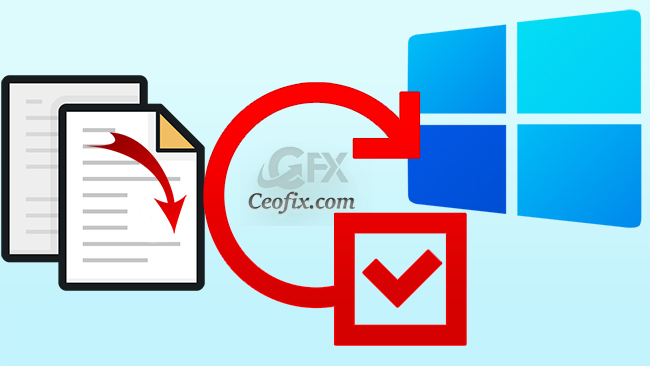
Sistem güncellemelerinin kontrolü ve yüklenmesi, Windows tarafından arka plan işlemi olarak otomatik olarak yapılır, güncellemeleri yüklemek için manuel müdahale gerekmez. Lakin,Bazı durumlarda, sorunlu bir güncellemeyi geri almanız ve daha sonra yalnızca o yamayı manuel olarak yeniden yüklemeniz gerekebilir. Veya internete erişimi olmayan eski bir bilgisayara güncelleme yüklemek isteyebilirsiniz. Bu iki durumda da Microsoft Update Kataloğu tam da ihtiyacınız olan şey olabilir. Çünkü artık kaldırdığınız ya da aradığınız güncelleme Microsoft Update Kataloğundan indirilebilir.
Microsoft Update Kataloğu’nu kullanarak Windows’u nasıl güncellerim?
(makale sonundaki videoyu da izleyebilirsiniz.)
Herhangi bir tarayıcıda Microsoft Update Kataloğu‘nu açın. Ekranın sağ üst köşesindeki arama çubuğunu kullanın. Güvenlik, updates, güncelleştirme, Windows 11, Windows 10 gibi genel terimleri burada arayabilirsiniz, lakin bunlar muhtemelen binlerce sonuç getirecektir. Ve aradığınızı bulmanız zor olacaktır. Güncelleme Kataloğu’nda aradığınızı bulmanın en kullanışlı yolu KB numarasına göre yapılan aramadır.
Her Windows Update‘in kendisiyle ilişkilendirilmiş, örneğin KB5008353 gibi bir numarası vardır. Bunu aramak çok daha az sonuç getirecektir. Örneğin başlat menüsü ayarlar > Windows update’e tıkladığımızda burada bir KB güncellemesi görüyoruz.

Pek çok kişi Windows update üzerinde KB güncellemesi yaptığında hatalar almaktadır. Bunu manuel olarak sistemimize yüklemek için Windows update katalog sayfasına gidiyoruz..
Güncellemeler için işletim sistemine ve sürüme çok dikkat edin. Windows İşletim sistemi 64 bit mi yoksa 32 bit olduğunu konuya göz atıp kolayca öğrenebilirsiniz.
KB numaranızı veya diğer ayrıntıları aldıktan sonra, bunları Microsoft Update Kataloğu sitesindeki arama kutusuna girin.
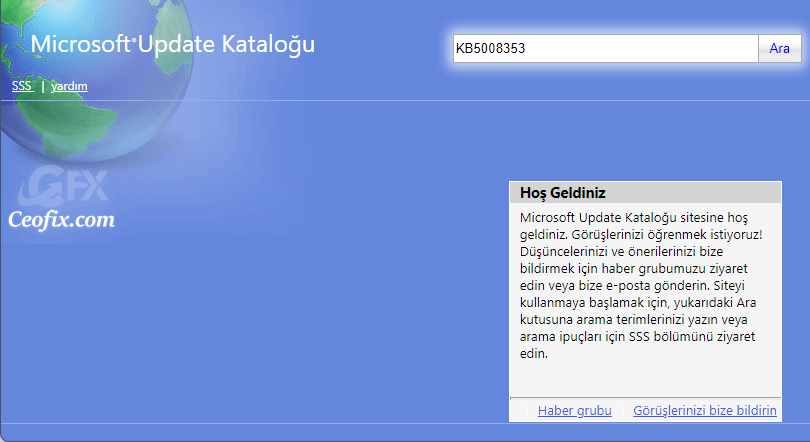
KB numarasını girdiğinizde, çok çeşitli güncellemeler göreceksiniz. (Benim durumumda, Windows 11 64-bit sürümüne ihtiyacım var.)
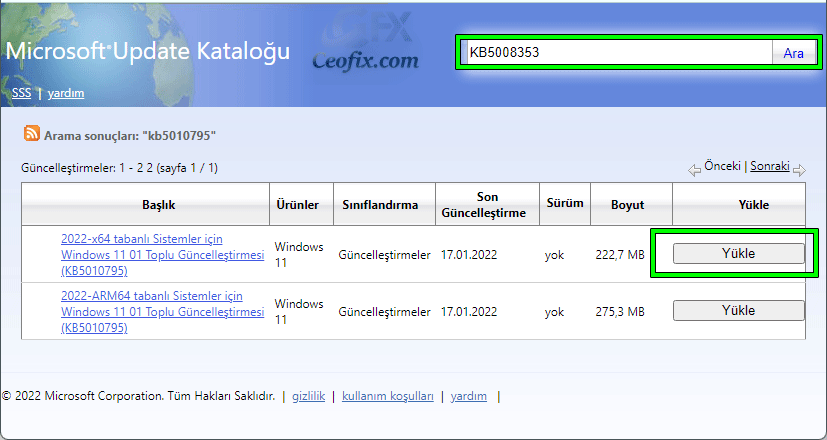
Sağ taraftaki İndir butonuna tıklıyoruz. Bu, güncellemeyi indirmek için bir bağlantı içeren yeni bir pencere açacaktır.
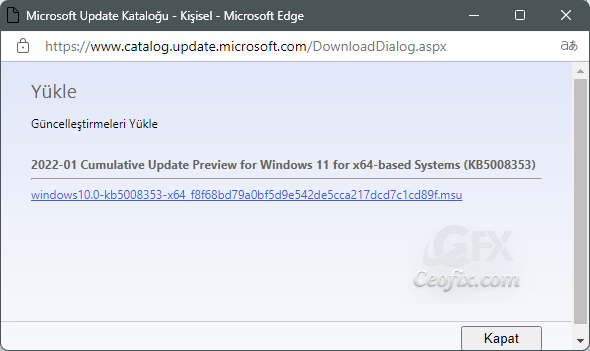
Sadece bu metne tıklayın ve normalde yaptığınız gibi PC’nize kaydetmek için bir yer seçin.
Masa üstündeki MSU dosyasına sağ tıklayın ve engellemeyi kaldır kutusuna tik atın uygula ve tamam deyin.

MSU ile biten dosyalar basit yükleyicilerdir. Açmak için çift tıklayın, yada sağ tıklayıp aç bağlantısına tıklayın. Ardından sisteminize kurmak için talimatları izleyebilirsiniz. İlk olarak güncellemeyi arayacak.

Ardından güncellemeyi kopyalayacak, yükleyecek Aslında yapılacak pek bişey yok sadece güncellemenin yüklenmesini bekliyoruz.
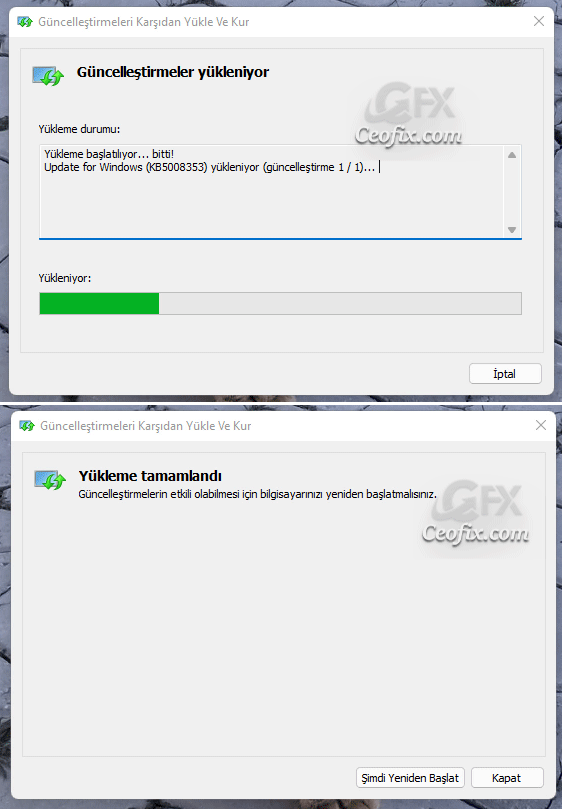
Ve güncelleme yüklendikten sonra bilgisayar yeniden başlatılıyor.
Son olarak güncellemeleri denetleyin.
Yayınlanma tarihi: 29 Oca 2022-Son güncelleme: 11-05-2023

Genelde bu şekilde yüklerim herkese de tavsiye ederim
@irfan güneş
Teşekkürler yorum için